HTML单选按钮
单选按钮在网页中很常见。例如《HTML <input>标签》中的性别字段,用户只能选择男或女中的一种,此时选用单选按钮再合适不过了。
在 HTML 中,把 <input> 标签的 type 属性设置为 radio 可以表示单选按钮。具体语法格式如下:
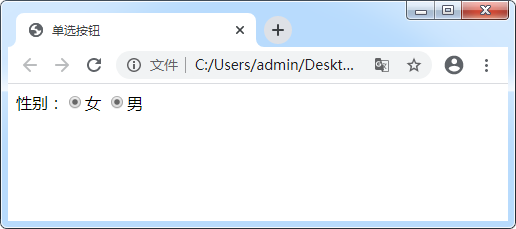
图1:同时被选中的单选按钮
从运行结果可以看出,两个单选按钮都被选中。读者可能会考虑是因为我们同时给两个单选按钮设置了
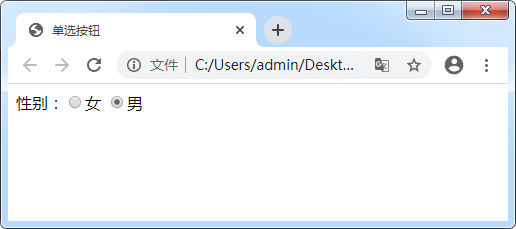
图2:单选按钮
通过运行结果可以发现,后面的按钮被选中,而前面的按钮没有。这是因为当 name 属性值相同而且 type 属性为 radio 时,浏览器会认为是相同字段,默认只能选择一个。然而又因为我们为两个按钮同时设置了选中效果,根据代码的执行顺序后者会覆盖前者。
运行效果如图所示:
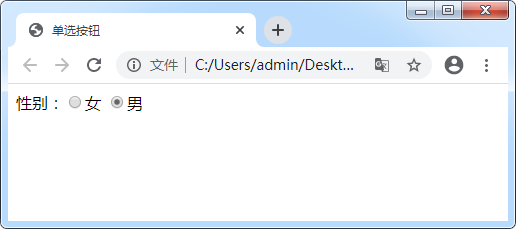
图3:带属性值的单选按钮
通过运行结果发现,value 值并不会显示在页面中。之所以建议为每个按钮添加 value 值,是因为最终提交表单时,服务器可以根据 value 属性值辨别提交的是哪一项。
本节中,我们将讲述第一种。那么我们就来看一下 id 属性是如何与 <label> 标签配合使用的:
<label> 标签主要用来为 <input> 元素定义标记,又因为 <label> 标签中的 for 属性可以与 <input> 元素的 id 属性进行绑定,所以当点击 <label> 标签中的内容(<label for="girl">女</label>)时,也相当于对 <input> 中的元素(<input type="radio" name="girl" value="girl" id="girl">)进行了点击。
运行结果如下图所示:
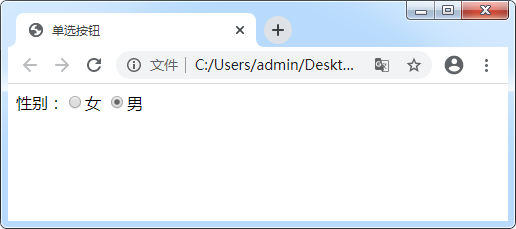
图4:单选按钮
从运行结果来看没有任何变化,但是当读者点击 <label> 标签中的“男”或“女”时,会发现对应的按钮也会有相应变化。这是在开始时没有加 <label> 标签时所做不到的。
在 HTML 中,把 <input> 标签的 type 属性设置为 radio 可以表示单选按钮。具体语法格式如下:
<input type="radio" />
同单行文本框和密码框一样,单选按钮要想被正确提交,也必须设置 name 属性。除了 name 属性之外,单选按钮还有几个其它属性,我们来看一下。1. 单选按钮其它属性
| 其它属性 | 说明 |
|---|---|
| checked | 用来规定在页面加载时应该被预先选定的 input 元素。 |
| value | 用来定义被选中时发送到服务器的值。同一组中每个按钮的值应该不同,这样服务器才能辨别提交的是哪一项。 |
| id | 规定 HTML 元素的唯一 id。id 值在整个页面是唯一的,不会重复。 |
1) checked属性
checked 属性用来设置页面加载时单选按钮的选中状态。当属性值为“checked”时,单选按钮会被选中。下面我们通过一个简单的示例来进行演示:
<form action="http://vip.xinbaoku.com/login.php" method="post" name="formName">
性别:<input type="radio" name="girl" checked="checked">女
<input type="radio" name="boy" checked="checked">男
</form>
运行结果如图所示:
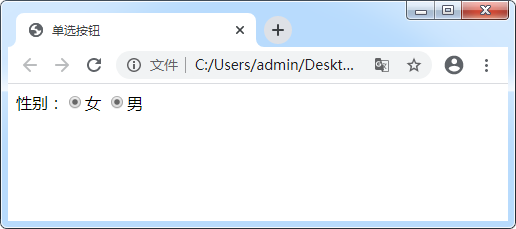
图1:同时被选中的单选按钮
从运行结果可以看出,两个单选按钮都被选中。读者可能会考虑是因为我们同时给两个单选按钮设置了
checked="checked"属性,其实还有一个原因,两个单选按钮的 name 属性值不同也会产生这样的结果。
注意:当 type 属性值为 radio 时,name 属性值必须保持一致。本例只是为了演示问题才会为所有按钮加checked="checked"属性,在实际开发中不会这样写。checked="checked"可以简写为 checked。
2) name属性
上述代码因为 name 属性值不同,两个单选按钮被同时选中。接下来我们就来看一下当 name 属性值相同时,给两个按钮都设置选中,会产生什么效果:
<form action="http://vip.xinbaoku.com/login.php" method="post" name="formName">
性别:<input type="radio" name="sex" checked>女
<input type="radio" name="sex" checked>男
</form>
运行结果如图所示:
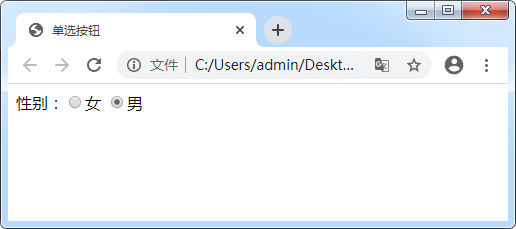
图2:单选按钮
通过运行结果可以发现,后面的按钮被选中,而前面的按钮没有。这是因为当 name 属性值相同而且 type 属性为 radio 时,浏览器会认为是相同字段,默认只能选择一个。然而又因为我们为两个按钮同时设置了选中效果,根据代码的执行顺序后者会覆盖前者。
3) value属性
上面我们提到了单选按钮也有 value 属性,接下来就来看一下该如何使用它呢?我们来看一段代码:
<form action="http://vip.xinbaoku.com/login.php" method="post" name="formName">
性别:<input type="radio" name="sex" value="girl">女
<input type="radio" name="sex" value="boy" checked="checked">男
</form>
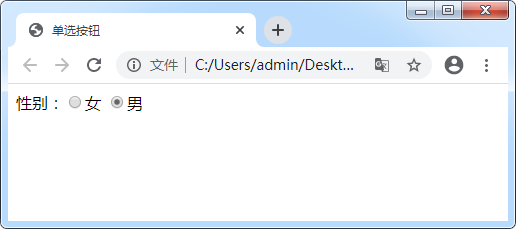
图3:带属性值的单选按钮
通过运行结果发现,value 值并不会显示在页面中。之所以建议为每个按钮添加 value 值,是因为最终提交表单时,服务器可以根据 value 属性值辨别提交的是哪一项。
4) id属性
在为单选按钮设置 id 属性时,一般有 3 种用途:- 配合 <label> 标签使用;
- 通过 JavaScript 获取元素,对元素进行一系列操作;
- 通过 CSS 选择元素,为其添加样式。
本节中,我们将讲述第一种。那么我们就来看一下 id 属性是如何与 <label> 标签配合使用的:
<form action="http://vip.xinbaoku.com/login.php" method="post" name="formName">
性别:<input type="radio" name="girl" value="girl" id="girl"><label for="girl">女</label>
<input type="radio" name="girl" value="boy" id="boy" checked="checked"><label for="boy">男</label>
</form>
通过以上代码可以发现,<label> 标签中的 for 属性与 <input> 元素的 id 属性值相同,我们可以说它们之间进行了一个绑定。那么 <label> 标签到底是用来做什么的呢?<label> 标签主要用来为 <input> 元素定义标记,又因为 <label> 标签中的 for 属性可以与 <input> 元素的 id 属性进行绑定,所以当点击 <label> 标签中的内容(<label for="girl">女</label>)时,也相当于对 <input> 中的元素(<input type="radio" name="girl" value="girl" id="girl">)进行了点击。
运行结果如下图所示:
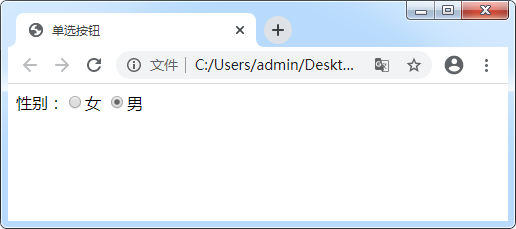
图4:单选按钮
从运行结果来看没有任何变化,但是当读者点击 <label> 标签中的“男”或“女”时,会发现对应的按钮也会有相应变化。这是在开始时没有加 <label> 标签时所做不到的。
我们建议每个单选按钮都和 <label> 标签配合使用,一是为了用户体验,二是为了在后期使用 JavaScript 语言操作数据时更方便。
2. 总结
在文章的末尾我们对这篇文章的重要知识点进行一个总结:
- 要想单选按钮被正确提交到后台,必须为每个字段设置 name 属性;
- 当 <input> 标签用作单选按钮时,其 name 属性值必须相同,这样浏览器才会认为是同一个字段,从而实现单选效果;
- value 属性值不会显示在页面上,但是在提交数据时,后台接收的是我们设置的 value 属性值;
- <label> 标签用来为 <input> 元素定义标记,当 <label> 标签中的 for 属性与 <input> 元素的 id 属性绑定时,点击 <label> 标签中的内容,也相当于点击了 <input> 中的元素。
所有教程
- C语言入门
- C语言编译器
- C语言项目案例
- 数据结构
- C++
- STL
- C++11
- socket
- GCC
- GDB
- Makefile
- OpenCV
- Qt教程
- Unity 3D
- UE4
- 游戏引擎
- Python
- Python并发编程
- TensorFlow
- Django
- NumPy
- Linux
- Shell
- Java教程
- 设计模式
- Java Swing
- Servlet
- JSP教程
- Struts2
- Maven
- Spring
- Spring MVC
- Spring Boot
- Spring Cloud
- Hibernate
- Mybatis
- MySQL教程
- MySQL函数
- NoSQL
- Redis
- MongoDB
- HBase
- Go语言
- C#
- MATLAB
- JavaScript
- Bootstrap
- HTML
- CSS教程
- PHP
- 汇编语言
- TCP/IP
- vi命令
- Android教程
- 区块链
- Docker
- 大数据
- 云计算